Настраиваемые коды структуры
Ввод значений настраиваемого кода структуры и его использование
После того как настраиваемый код создан, его название появляется в списке настраиваемых полей на вкладке Custom Fields (Настраиваемые поля), и для каждого ресурса можно определить его значение путем выбора из раскрывающегося списка (рис. 13.30, файл 19.mрр).
Чтобы воспользоваться кодом структуры, находясь в представлении Resource Sheet (Лист ресурсов), сгруппируем ресурсы по этому полю. Для этого откроем диалоговое окно настройки группировки с помощью команды меню Project › Group by › Customize Group By (Проект › Группировка › Настройка группировки) и в качестве поля группировки выберем поле Код отдела (подробнее о группировке см. в разделе "Группировка" урока 4). На рис. 13.31 видно, как выглядит диаграмма после применения группировки (файл 19.mрр).
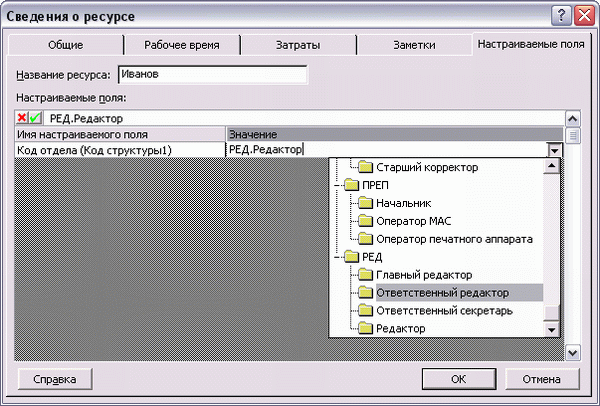
Рис. 13.30. Выбираем значение настраиваемого кода из раскрывающегося списка
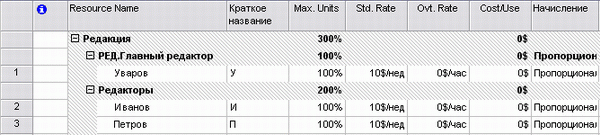
Рис. 13.31. Вид диаграммы после применения группировки по созданному коду структуры
На диаграмме код для главного редактора отображается как РЕД.Главный редактор, то есть как код структуры, а код для редакторов – как Редакторы. Это случилось потому, что при формировании таблицы подстановки мы заполнили поле Description (Описание) напротив кода РЕД. Редактор, и именно значение этого поля отображается при группировке.
Что нового вы узнали?
- Как вносить в план дополнительную информацию о задачах, ресурсах и назначениях.
- Как настраивать и просматривать коды структуры задач (коды WBS (СДР)).
- Как указывать приоритет задачи и группу, к которой относится ресурс.
- Как описывать задачи, ресурсы и назначения с помощью заметок, сохраняя документы в плане проекта.
- Как вводить гиперссылки для задач, ресурсов и назначений.
- Как создавать настраиваемые поля, вводить в них значения и отображать эти значения на диаграмме Ганта и в таблицах.
- Как создавать настраиваемые поля с выбором значений из списка.
- Как использовать формулы в настраиваемых полях, отображать сводные результаты и индикаторы.
- Как создавать настраиваемые коды структуры, вводить их значения и использовать при группировке данных.